Noha a Google Chrome továbbra is a legnépszerűbb webböngésző, jó alternatíva a Mozilla Firefox. A Firefox rengeteg különálló funkcióval rendelkezik, amelyek erős versenyzővé teszik a Chrome-ot, például a beépített képernyő rögzítése csak szöveges olvasási módba. Tehát, ha gondjai vannak a Chrome-mal vagy, akkor a Firefox kiváló alternatíva a váltásra.
Ez sajnos nem azt jelenti, hogy a Firefox immunis a hibáktól. Ha például a ssl_error_no_cypher_overlap hibátlátja a Firefoxban, akkor olyan problémával küzd, amely SSL védelem t érint a böngészőben. A probléma megoldása érdekében a következőket kell tennie.

Mi okozza az ssl_error_no_cypher_overlap hibát a Firefoxban?
Az ssl_error_no_cypher_overlaphibaüzenet akkor jelenik meg a Firefoxban, amikor egy felkeresett webhely régebbi biztonsági tanúsítvánnyal rendelkezik. A böngésző titkosítja az Ön és az Ön által felkeresett webhely közötti kapcsolatot, hogy megpróbálja megakadályozni a hackereket abban, hogy figyelemmel kísérjék vagy eltérítsék a kapcsolatot.
Sajnos az SSL (Secure Sockets Layer) protokoll régebbi verziói védettek a betöltéskor. bizonyos webhelyeket a biztonsági rés miatt már nem használnak. Ha egy webhely az SSL régebbi verzióját használja, elavult titkosítási titkosítással, a Firefox blokkolja a kapcsolatot, és megpróbálja a védje magánéletét és biztonságát online.
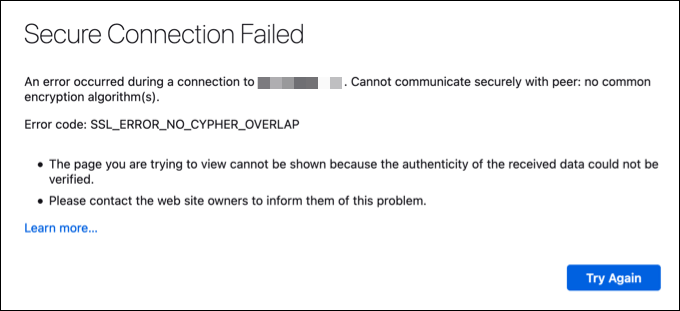
Fontos hangsúlyozni, hogy ennek célja az ön védelme. E védelem nélkül meglátogathat egy veszélyeztetett webhelyet, vagy használhat egy olyan kapcsolatot, amelyet aktívan figyelnek. Ez növeli annak valószínűségét, hogy adatait lehallgatják és megsértik az adatvédelmet.
A legtöbb esetben ez maga a webhely problémája lehet, és előfordulhat, hogy egyáltalán nem tudja megoldani a problémát. Ha azonban megbízható webhelyről van szó, és feltétlenül meg kell kerülnie a hibát, van néhány (nem garantált) lépés, amellyel megpróbálhatja megkerülni a hibát.
Ne feledje azonban, hogy ennek kockázata van, még akkor is, ha megbízik a látogatott webhelyben. Lehetséges, hogy fontolóra kell vennie egy másik böngészőre való váltást, vagy egy másik (hasonló) webhely kipróbálását annak biztosítása érdekében, hogy a biztonsága ne sérüljön. Ennek hiányában mindig használhatja a Internetes archívum t a webhely másolatának betöltésére.
Frissítse az oldalt, vagy indítsa újra a böngészőt
Amikor ssl_error_no_cypher_overlap hiba lép fel, ne siessen változtatni a böngészőn vagy a kapcsolat beállításain. Ehelyett először próbálja meg frissíteni az oldalt a Frissítésgomb megnyomásával, vagy az F4billentyű lenyomásával.
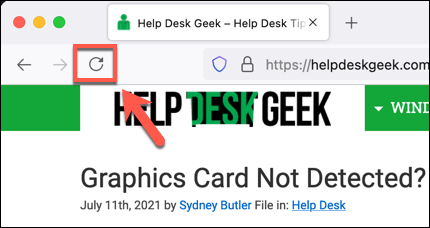
Ez előfordulhat, hogy állítsa vissza a böngésző gyorsítótárát az adott webhelyhez, és töltse be a webhely új verzióját, felülírva a Firefox által észlelt nem megfelelő SSL-beállításokat. Ha ez nem oldja meg a problémát, zárja be és indítsa újra a böngészőt, hogy hasonló okokból próbálkozzon újra.
Bár ez nem garantált, hogy mindenki számára megoldja a problémát, elegendő lehet megoldani olyan webhelyek, amelyek nemrég frissítették elavult SSL-tanúsítványukat. Ha azonban nem működik, próbálkozzon az alábbi további lépések egyikével.
Firefox frissítések keresése
A Firefox, mint minden nagyobb webböngésző, rendszeresen frissítéseket kap új hibajavításokkal és funkciókkal. Emellett változhat a korábban támogatott funkciókban, amelyeket a böngészője már nem támogat, például az SSL-protokoll elavult verziója.
Ha nem frissítette a Firefoxot a közelmúltban (vagy ha a frissítések nem ' t automatikusan települ), lehet, hogy kézzel kell ellenőriznie a Firefox frissítéseit.
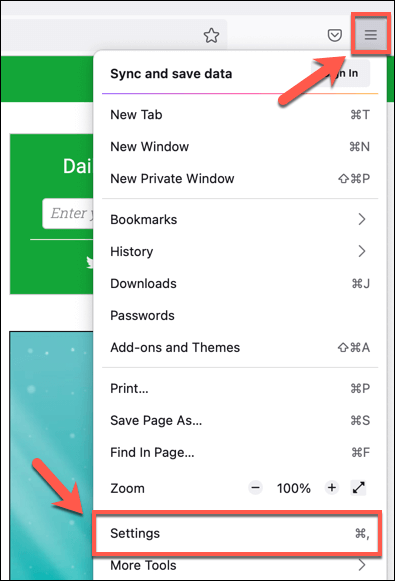
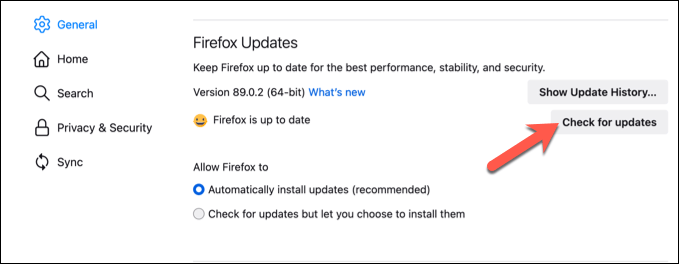
A Firefox frissítése után indítsa újra a böngészőt a frissítések megfelelő telepítésének biztosítása érdekében.
Elavult SSL- és TLS-tanúsítványok kézi engedélyezése
Egy ssl_error_no_cypher_overlap üzenet akkor jelenik meg, amikor a webhelyen használt SSL-protokoll verziója (vagy újabb webhelyek TLS-je) a Firefox minimálisan elfogadott verziója alatt van . Ha a probléma szerveroldali és nem oldható meg a végén, megpróbálhatja módosítani a Firefox beállításait, hogy az elavult SSL-tanúsítvánnyal rendelkező webhelyek betöltődhessenek.
Fontos azonban hangsúlyozni, hogy nem javasoljuk, hogy ezt tegye meg minden webhelyen. Az SSL régebbi verzióit általában biztonsági okokból tiltják le. Például magát az SSL-t a TLS (Transport Layer Security) felváltotta az SSL 1.0–3.0 verziói által használt eredeti titkosítási titkosítások sérülékenységei miatt.
Ez a módszer sem garantáltan működik minden weboldalak. Ez a használt SSL-tanúsítvány típusától és a titkosítási titkosítástól függ. Ha biztos benne, hogy manuálisan engedélyezi az elavult SSL / TLS tanúsítványokat a Firefoxban, és hozzáférést biztosít az őket futtató webhelyekhez, akkor ezt az alábbi lépések végrehajtásával teheti meg.
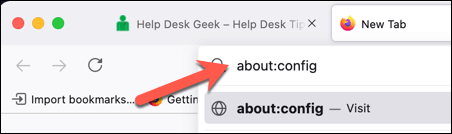
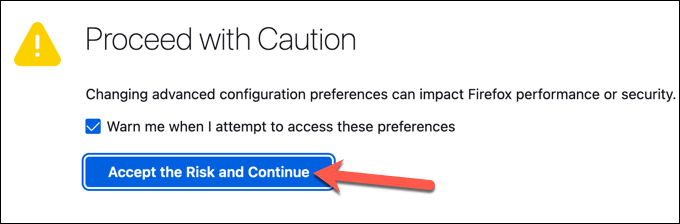
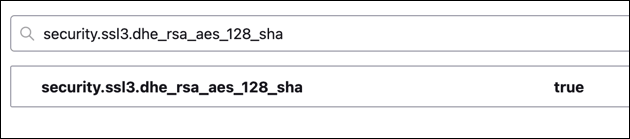
Mivel ezen elavult SSL titkosítási titkosítások engedélyezése veszélyeztetheti Önt, mindenképpen ismételje meg a fenti lépéseket, és állítsa be az engedélyezett beállításokat trueértékről false <értékre / strong>ha kész.
Állítsa vissza a böngészőt az alapértelmezett beállításokra
A Firefox hibaüzenete nem mindig aggódik. De ha látja, hogy ez a hiba (és mások) rendszeresen megjelenik, az rosszul konfigurált beállításokra vagy konfliktusos Firefox kiegészítők -re utalhat. Az alapul szolgáló problémák megoldására jó módszer az, ha visszaállítja a böngésző alapértelmezett beállításait, eltávolítva az esetleges ütközéseket.
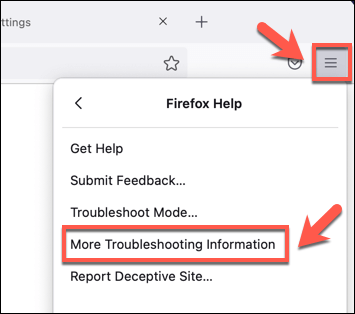
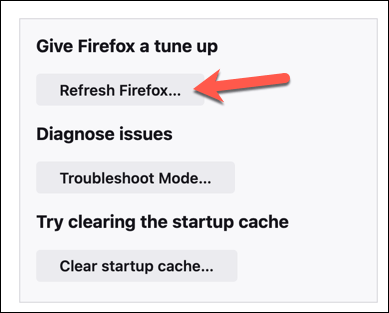
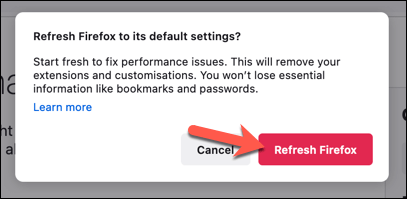
Frissítés után a Firefox új konfigurációval indul újra. A böngésző ezt követően visszaállítja a böngésző kedvenceit és felhasználói profilját.
Váltás másik böngészőre (vagy másik megoldás keresése)
Sajnos olyan Firefox-probléma, mint az ssl_error_no_cypher_overlap nem mindig van javítása, különösen, ha egy olyan weboldallal van a probléma, amelyet nem tudsz ellenőrizni. Bár érdemes felvenni a kapcsolatot a webhely rendszergazdájával, amikor ezt a hibát látja, próbáljon meg egy másik webböngészőt is megnézni, hogy javítja-e helyette.
Google Chrome, Microsoft Edge, Safari és egyéb alternatív webböngészők működhet a probléma megkerülésére, de ha a probléma szerveroldali, akkor nem garantáltan működik. Például a Chrome-nak hasonló hibaüzenete van (err_ssl_version_or_sipher_mismatch) az elavult SSL-rejtjelek blokkolásához.
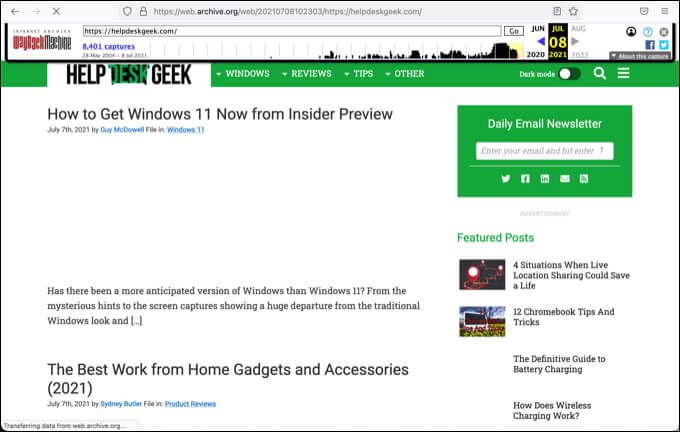
Ha ez megtörténik, előfordulhat, hogy nincs más választani, hanem egy másik megközelítést kipróbálni. Például, ha kétségbeesetten szeretné megtekinteni egy olyan webhely tartalmát, amely nem töltődik be, akkor a Wayback Machine az Internet Archívum webhelyén használatával megtalálja az archivált oldal verzióját lehet.
Ne feledje azonban, hogy a Wayback Machine által mentett webhelyek elavultak lehetnek, és nem feltétlenül tükrözik a látogatott webhely legújabb verzióját. Ha azonban egyáltalán nem tudja megtekinteni a webhelyet, akkor ez hasznos megoldás lehet a webhely tartalmának megtekintésére, még akkor is, ha maga a webhely nem működik megfelelően.
A Firefox hibák elhárítása
Ha az Ön által látogatott webhely egy ssl_error_no_cypher_overlap hibát okoz, ne essen pánikba. Mint minden nagyobb böngésző, a Firefox is igyekszik megvédeni Önt a külső veszélyektől, ezért kövesse a fenti lépéseket a böngésző frissítéseinek megőrzéséhez, a beállítások alaphelyzetbe állításához és szükség esetén a hiba kikerüléséhez - de csak akkor, ha ez elengedhetetlen.
Miután a Firefox megfelelően működik, elkezdheti testreszabni felhasználói profilját. Például: telepítsen néhány legnépszerűbb Firefox-bővítményt javíthatja a felhasználói élményt, vagy használhatja a A Firefox saját VPN-szolgáltatása t az internetes forgalom védelme érdekében. Ha azonban A Firefox túl sok memóriát használ fel, ne felejtsen el fontolja meg az alternatívákat -et.